Skelbimas
Kiek jūs tikrai žinote apie savo privatumo, automatinio užpildymo ir istorijos nustatymus „Chrome“? Galite dažnai nenaudoti šių nustatymų, tačiau jie turi parinkčių, kurios gali padėti pagerinti jūsų naršymą. Čia yra keletas šių naudingų skyrių ir jų savybių.
Pažangūs nustatymai
Norėdami pasiekti savo „Chrome“ privatumas 7 pagrindiniai „Chrome“ OS ir „Google Chrome“ privatumo nustatymaiNaudojate „Chromebook“, tačiau nerimaujate dėl privatumo? Koreguokite šiuos 7 nustatymus „Chrome“ OS „Chrome“ naršyklėje, kad būtumėte saugūs internete. Skaityti daugiau ir automatinio užpildymo nustatymai pereikite prie naršyklės nustatymų ir spustelėkite nuorodą, pažymėtą etiketėje Rodyti išplėstinius nustatymus puslapio apačioje. Kai puslapis išsiplės, pamatysite visiškai naują variantą, kurio turbūt nežinojote.
Privatumas
Turinio nustatymai mygtukas rodo iššokantį ekraną, kuriame galite pakeisti slapukų, vaizdų, „JavaScript“, automatinių atsisiuntimų ir dar daugiau nustatymus. Kiekviena iš jų leidžia valdyti išimtis, kurios naudingos toms svetainėms, kuriose norite elgtis konkrečiai. Pvz., Galbūt nustatėte
iššokančiuosius langus visada leisti Kaip visam laikui leisti iššokančius langus „Chrome“Iššokantys langai tradiciškai laikomi vienu erzinančių ir erzinančių naršymo internete aspektų. Tačiau ne visi iššokantys langai yra blogi, ir gali būti atvejų, kai norite juos įjungti. Skaityti daugiau , bet nenorėtų, kad tam tikroje svetainėje, kurioje yra per daug, nebūtų iškylančiųjų langų.Galite pasirinkti naudoti patogią numatymo paslaugą paieškai, automatiškai pranešti apie saugos įvykius ir siųsti statistiką bei strigčių ataskaitas „Google“. Pasirinkę rašybos klaidas naudoti žiniatinklio paslaugą, „Chrome“ gali naudoti tą pačią technologiją kaip ir „Google“ paieška. Atminkite, kad naudojant šią parinktį jūsų įvestas tekstas siunčiamas į „Google“ serverius.
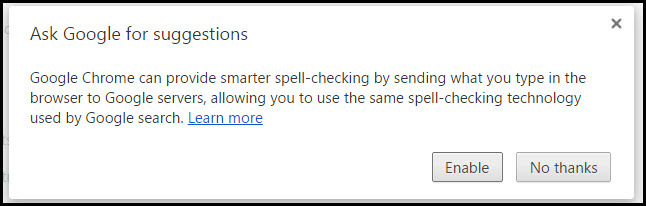
Slaptažodžiai ir formos
Yra puikių „Chrome“ funkcijų, leidžiančių sutaupyti laiko užpildžius formas ir įvedant slaptažodžius. Jei įgalinsite automatinį užpildymą, „Chrome“ užfiksuos jūsų adreso informaciją pirmą kartą jį naudodama. Tada galite Tvarkykite automatinio užpildymo nustatymus redaguodami, pašalindami arba pridėdami daugiau adresų. Tai gali būti labai naudinga, jei formose dažnai naudojate atskirus asmeninius ir darbo adresus. Automatinis užpildymas taip pat gali užfiksuoti kredito kortelės informaciją, kurią norėtumėte saugoti „Chrome“. Pirmą kartą įvedus šią informaciją jūsų paklaus, ar norite juos išsaugoti. Visada galite grįžti vėliau redaguoti, pašalinti ar pridėti daugiau.
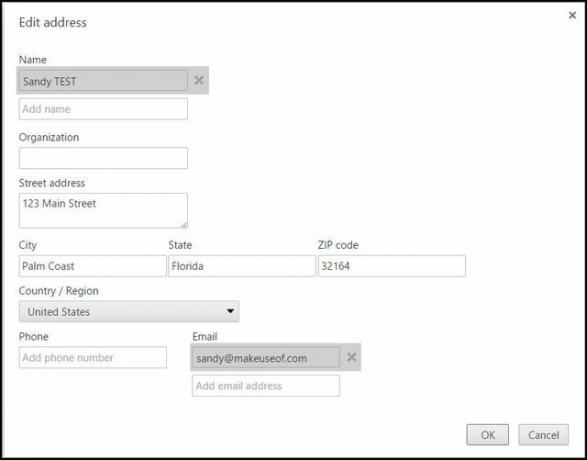
Kiekvieną kartą įvedę slaptažodį „Chrome“, galite pastebėti pasirodžiusį parinktį, klausiančią, ar norite ją išsaugoti. Šie išsaugoti slaptažodžiai yra saugomi, kad galėtumėte bet kada peržiūrėti, spustelėdami Tvarkyti slaptažodžius. Taip pat galite pašalinti nebereikalingus, tačiau slaptažodžių šioje srityje redaguoti negalima. Pačioje apačioje taip pat galite pamatyti tas vietas, kuriose pasirinkote neišsaugoti slaptažodžių.
Žiniatinklio turinys ir atsisiuntimai
Atminkite, kad galite pakeisti numatytąjį šriftų stiliai „WhatFont“: sužinokite, koks bet kokio tipo šriftas yra tinklalapyje [Cross-Platform]Ar jūs kada nors buvote svetainėje ir klausėte: „Kokio tipo šriftas tai?!“ Aš turiu. Priklausomai nuo jūsų pomėgių ir dėmesio srities, galite tai padaryti net daugiau nei įprasta ... Skaityti daugiau puslapių, esančių žiniatinklio turinyje, mastelį ir dydį bei mastelį. Taip pat galite koreguoti atsisiuntimų vietą įvesdami naują aplanko vietą skiltyje Atsisiuntimai.
Likę „Advanced Settings“ skyriai yra gana savaime suprantami dalykai, tiesiog reikia prisiminti, kad jie yra jums.

Istorija
Visa jūsų naršymo istorija yra pagrindiniuose „Chrome“ nustatymuose. Bet ar jūs žinote apie savo istorijos galimybes?
Pagrindinis privalumas sinchronizuoti „Chrome“ kituose įrenginiuose Sinchronizuokite „Google Chrome“ žymes su „Android“ įrenginiu naudodami „ChromeMarks Lite“„Android“ skirtas „ChromeMarks Lite“ gali sinchronizuoti „Google Chrome“ žymes su „Android“ įrenginiu. Įrankis palaiko žymių abipusį sinchronizavimą tarp „Google Chrome“ darbalaukyje ir „Android“ programos. Apribojimai ... Skaityti daugiau yra ta, kad galite pasiekti bet kurios iš šių vietų istoriją, kol esate prisijungę prie „Chrome“. Taigi, vakare atidarę naršyklę namuose, galite pasiekti tas pačias svetaines, kurias tą rytą naršėte būdami biure. Tai naudinga tais atvejais, kai pamiršote pažymėti svetainę, kurią norėtumėte aplankyti dar kartą.
Kiekviena jūsų aplankyta svetainė yra išvardinta pagal datą ir kiekviena turi savo galimybes. Spustelėdami mygtuką, galite lengvai pažymėti svetainių laukelius ir pašalinti juos iš savo istorijos. Taip pat galite pasirinkti rodyklę šalia svetainės, kad tik pašalintumėte tą svetainę arba pamatytumėte kitas su ja susijusias jūsų istorijos nuorodas. Taigi, jei žinote, kad prieš savaitę ar dvi perskaitėte nuostabų naršyklės straipsnį „MakeUseOf.com“ ir norite lengvai prie jo grįžti, naudodami šią funkciją padėsite jį rasti.
Jei nuspręsite sunaikinti visą savo istoriją, atsisiuntimų istoriją ar net tik slapukus, galite tai padaryti istorijoje arba Privatumo nustatymai. Parinktys išvalyti duomenis gali būti apie pastarąją valandą, praėjusią dieną ar savaitę arba visą laiką atgal į laiko pradžią.
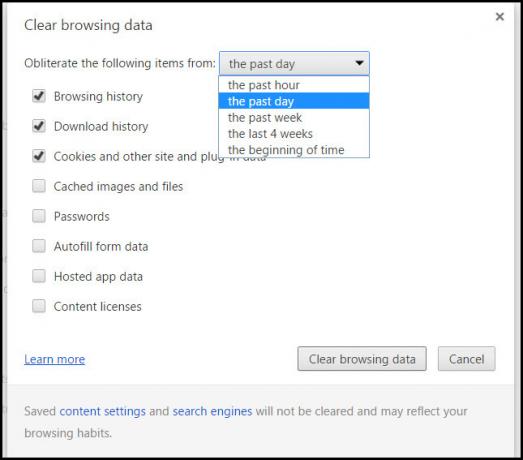
Be jų yra daugybė kitų „Chrome“ nustatymų, kurie gali būti labai naudingi. Reikėtų prisiminti, kad jų yra, ir taip pat galite spustelėti turimas nuorodas „Sužinokite daugiau“, kad gautumėte daugiau informacijos apie tai, ką jie reiškia.
Kuriuos išplėstinius „Chrome“ nustatymus naudojate?
Ar yra tam tikrų nustatymų, kuriuos būtinai turite įjungti arba išjungti dėl tam tikros priežasties? Ar naudojote automatinio užpildymo nustatymus norėdami paspartinti užsakymų formų naudojimą? Ar jūs tiesiog nustatote visus savo puslapius, kad būtų didesnis šriftas?
Pakeitę šiuos nustatymus įsitikinkite, kad įvaldėte kai kuriuos dalykus naudingi „Chrome“ spartieji klavišai „Google Chrome“ spartieji klavišaiKiekvienas „Google Chrome“ vartotojas turi žinoti keletą geriausių klaviatūros klavišų, kad greičiau galėtų naršyti naršyklėje. Skaityti daugiau taip pat.
Turėdama informacinių technologijų bakalauro laipsnį, Sandy daugelį metų dirbo IT pramonėje projektų vadove, departamento vadove ir PMO švinu. Tuomet ji nusprendė įgyvendinti savo svajonę ir dabar rašo apie technologijas visu etatu.

